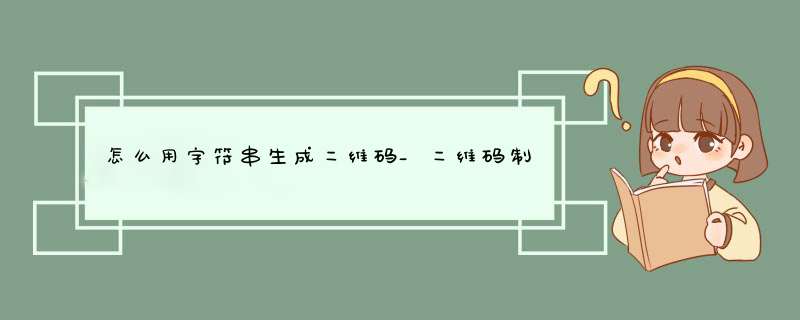
Excel插件《E灵》提供了二维码接口和条形码接口,您只需要一句代码调用接口就可以生成二维码,一句代码调用条形码接口就可以生成条形码。
配合循环语句就可以批量生成二维码或者条形码了。
具体 *** 作如下:
一:下载并安装插件 E灵。
可以百度搜索、下载二:安装成功以后打开Excel可以看到“E灵”选项卡。
E灵的 *** 作界面三:利用VBA调用二维码接口生成二维码调用E灵的二维码接口语法如下:Application.COMAddIns.Item(“Eling”).Object.ma “二维码内容”,高度(单位:厘米) , 单元格, 边距(单位:磅)参数说明1.过程名称 Ma,完整书写方式是:Application.COMAddIns.Item(“Eling”).Object.ma2.它有四个参数,第一参数是生成二维码的值,文本格式,例如“中华人民共和国”或者Range(“a1”).value3.第二参数是二维码的存放位置,用单元格表示,例如Range(“b2”).4.第三参数是二维码的高度,以厘米为单位5.第四参数是二维码的边距,值为0时表示靠边,值为2表示上边距为2(单位是磅)。
代码举例1.用”20190325-24″ 生成3厘米高的二维码,放在C3单元格中Sub 生成单个二维码()Application.COMAddIns.Item(“Eling”).Object.ma “20190325-24”, 3, Range(“c3”), 2End Sub2.用订单号码、型体名称、单位和数量批量生成二码Sub 批量生成二维码()Dim cell As Range, RowItem As Integer, Mysrt As String, Eling As ObjectSet Eling = Application.COMAddIns.Item(“Eling”).ObjectApplication.ScreenUpdating = FalseWith Range(“a2:d10”) ‘根据自己的情况修改范围For RowItem = 1 To .Rows.CountMysrt = “”For Each cell In .Rows(RowItem).CellsIf Len(cell.Value) > 0 Then Mysrt = Mysrt & “,” & cell.ValueNext cellEling.ma Mid(Mysrt, 2, 999), 1.5, Cells(RowItem + 1, “E”), 2Next RowItemApplication.ScreenUpdating = TrueMsgBox “生成完毕,一共” & .Rows.Count & “个二维码”, vbOKOnly, “提示”End WithEnd Sub3.用订单号码、型体名称、单位和数量批量生成二维码Sub 批量生成含标题的二维码()Dim cell As Range, RowItem As Integer, ColCount As Byte, Mysrt As String, Eling As ObjectSet Eling = Application.COMAddIns.Item(“Eling”).ObjectApplication.ScreenUpdating = FalseWith Range(“a2:d10”) ‘根据自己的情况修改范围For RowItem = 1 To .Rows.CountMysrt = “”: ColCount = 0For Each cell In .Rows(RowItem).CellsColCount = ColCount + 1Mysrt = Mysrt & vbCrLf & Cells(1, ColCount) & “:” & cell.ValueNext cellEling.ma Mid(Mysrt, 3, 999), 1.5, Cells(RowItem + 1, “E”), 2Next RowItemApplication.ScreenUpdating = TrueMsgBox “生成完毕,一共” & .Rows.Count & “个二维码”, vbOKOnly, “提示”End WithEnd Sub动画演示一下动画演示 生成二维码四:用VBA生成条形码教学调用E灵的条形码接口语法如下:TXM(“条形码内容”, “编码”, 高度, 单元格对象, “字体”, 字号, 加宽倍数)参数说明1.过程名称 Ma,完整书写方式是:Application.COMAddIns.Item(“Eling”).Object.ma2.第一参数是条形码的内容,不能含有中文3.第二参数是条形码的编码,可选值是”Code128A”,“Code128B”和”Code128C”,其中Code128C生成的图片更窄,但它不支持字母,只支持数值。
4.第三参数是高度,单位为磅,通常在40-60之间,不宜过高或者过低。
5.第四参数是单元格对象,条形码需要放在哪个单元格,就用哪个单元格对象6.第五参数是字体名称,可以是”宋体”、“黑体”、“Impact”、”Arial”等等7.第六参数是字号,即条形码下方的字符大小,通常用10即可,不宜太大。
8.第七参数是加宽倍数,0表示不加宽,1表示加宽一倍,不支持小数9.请尽量用10号字体,否则可能不居中。
代码举例1.用“3265798487”生成Code128C类型的高度为50磅的条形码,存放在A1单元格中。
条形码的字符采用10号宋体字。
Sub 生成单个条形码()Application.COMAddIns.Item(“Eling”).Object.tiaoma “3265798487”, “Code128C”, 50, Range(“a1”), “黑体”, 10, 0End Sub2.用B2:B7区域的值生成条形码,存放在D2:D7区域中:Sub 批量生成()Dim cell As Excel.Range ‘声明变量WithApplication.COMAddIns.Item(“Eling”).Object ‘调用E灵插件接口For Each cell In Range(“b2:b7”) ‘遍历b2:b7区域的每一个单元格‘调用工具TiaoMa来生成条形码,插入条形码时会自动调整单元格的高度.tiaoma cell.Value, “Code128B”, 50, cell.Offset(0, 2), “黑体”, 10, 0NextEnd WithEnd Sub动画演示一下演示条形码的生成方式内置的二维码批量生成方式当然,您也可以不通过代码 *** 控二维码与条形码,直接调用E灵内置的工具也可以实现。
具体的 *** 作步骤请看以下视频教材:
欢迎分享,转载请注明来源:内存溢出

 微信扫一扫
微信扫一扫
 支付宝扫一扫
支付宝扫一扫
评论列表(0条)